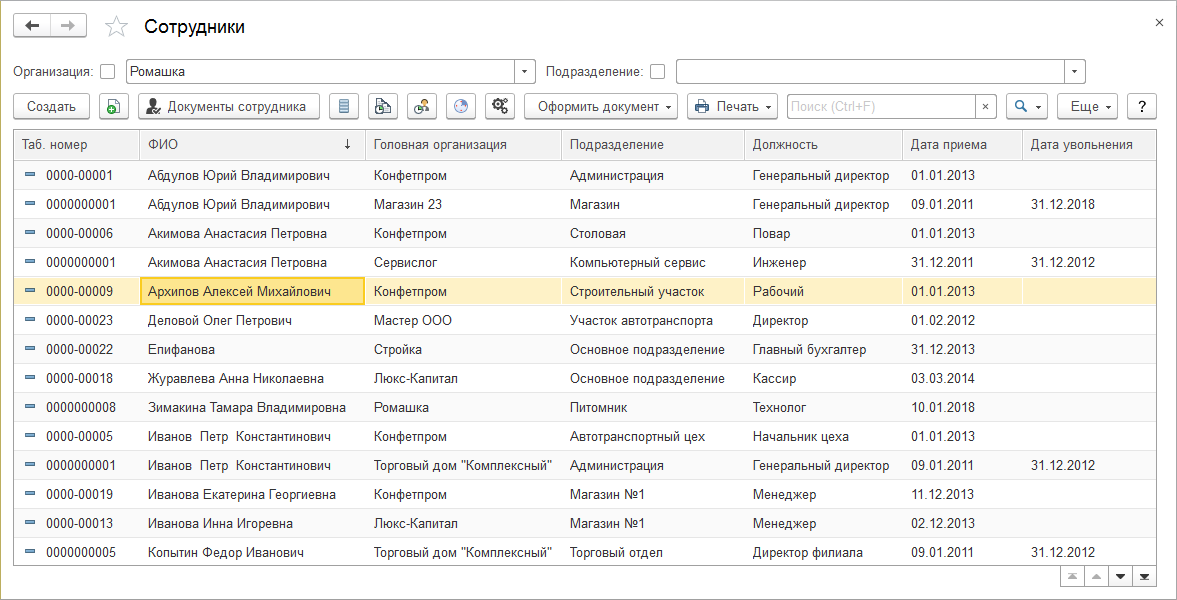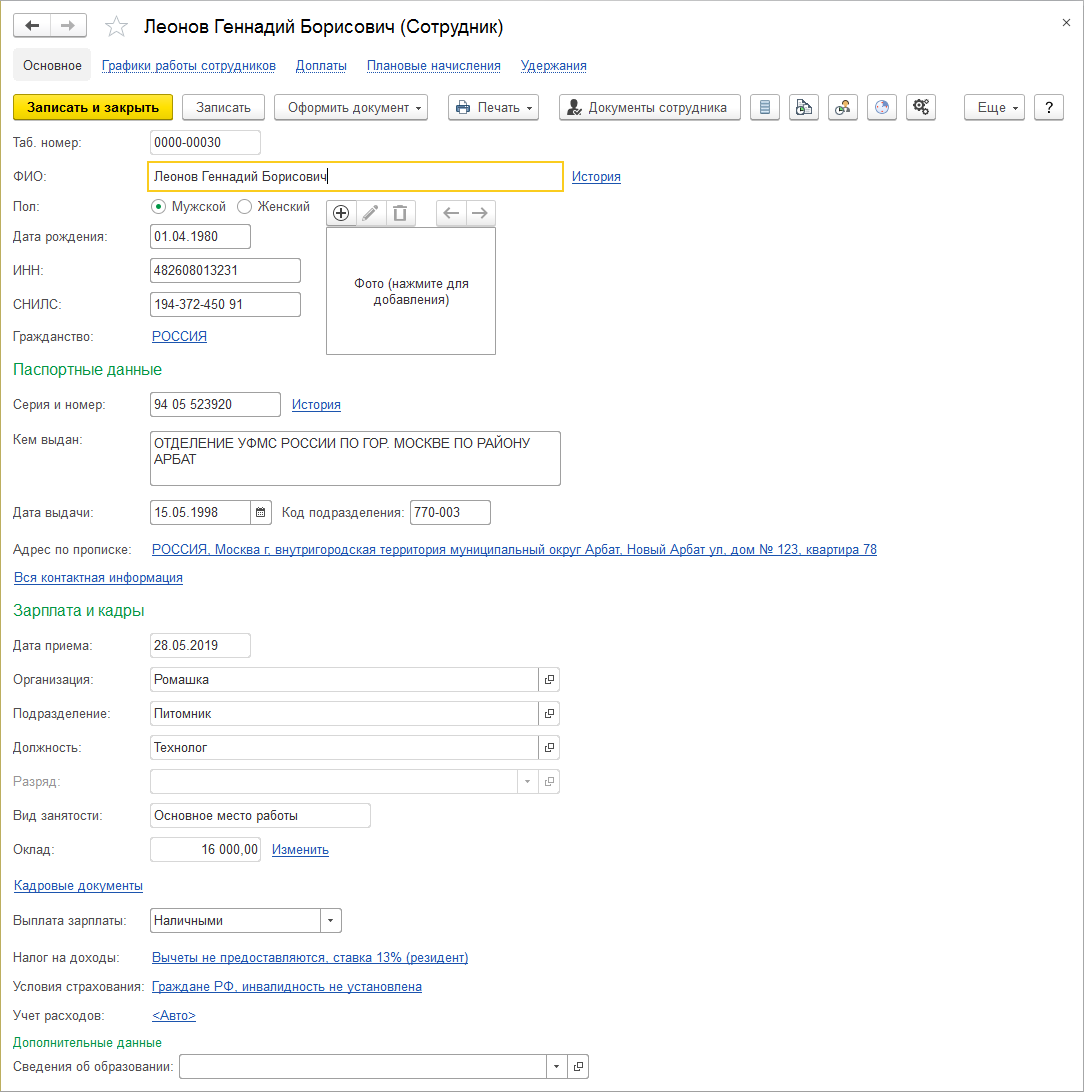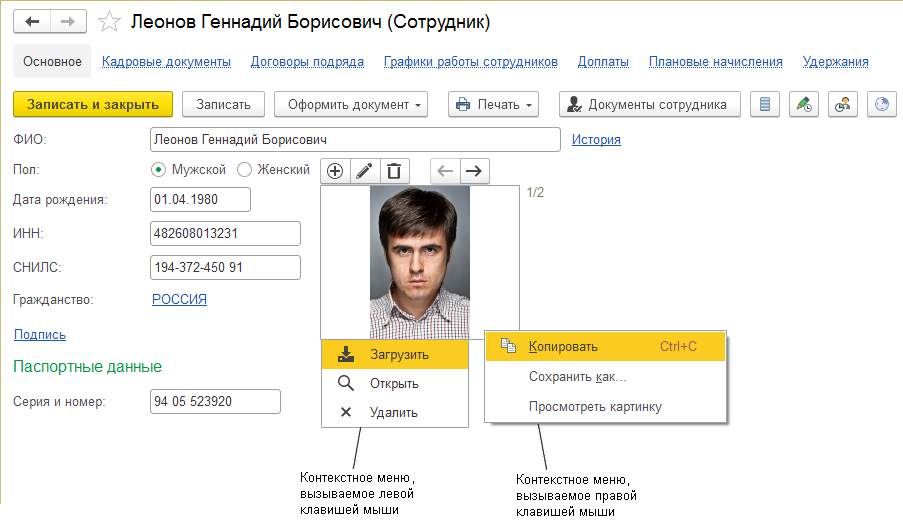Справочник "Сотрудники" (УАУ8) — различия между версиями
| (не показано 9 промежуточных версий 1 участника) | |||
| Строка 1: | Строка 1: | ||
| − | [[Категория:Зарплата и кадры (УАУ8)]][[Категория:Справочники (УАУ8)]] | + | [[Категория:Справочники "Зарплата и кадры" (УАУ8)]][[Категория:Справочники (УАУ8)]] |
{| align="right" | {| align="right" | ||
| __TOC__ | | __TOC__ | ||
| Строка 5: | Строка 5: | ||
Справочник представляет собой список сотрудников организаций, зафиксированных в системе. | Справочник представляет собой список сотрудников организаций, зафиксированных в системе. | ||
| − | Справочник | + | Справочник находится в основном разделе программы ЗАРПЛАТА И КАДРЫ — '''Кадры''' или его можно найти [[Интерфейс программы (КУС)#Поиск по интерфейсу|поиском по интерфейсу]]. |
| − | Чтобы открыть карточку сотрудника, | + | Чтобы открыть карточку сотрудника, установите на него курсор и дважды щелкните мышью или нажмите клавишу Enter. |
{{info|Не путайте этот справочник со справочником «Физические лица» — в нем находится список разных физических лиц, которые нужно учитывать в программе. | {{info|Не путайте этот справочник со справочником «Физические лица» — в нем находится список разных физических лиц, которые нужно учитывать в программе. | ||
| − | Одно физическое лицо может являться несколькими сотрудниками, если оно, например, совмещает несколько должностей. | + | Одно физическое лицо может являться несколькими сотрудниками, если оно, например, совмещает несколько должностей. То есть на одно физическое лицо может быть создано несколько карточек сотрудника. |
В карточке физлица находится полная информация о человеке.<br> | В карточке физлица находится полная информация о человеке.<br> | ||
| Строка 26: | Строка 26: | ||
== Карточка сотрудника == | == Карточка сотрудника == | ||
: [[Файл:Карточка сотрудника УАУ.png|Карточка сотрудника]] | : [[Файл:Карточка сотрудника УАУ.png|Карточка сотрудника]] | ||
| + | |||
| + | Кнопки: | ||
'''''Оформить документ''''' | '''''Оформить документ''''' | ||
| Строка 33: | Строка 35: | ||
: Печатные формы карточки сотрудника. | : Печатные формы карточки сотрудника. | ||
| − | + | '''''Документы сотрудника''''' | |
| − | : | + | : Сформировать список документов сотрудника выбранного вида. Он сформируется на отдельной закладке в программе. Каждый документ можно открыть. |
| + | |||
| + | '''Фото сотрудника''' | ||
| + | : Можно добавить несколько фото. Справа от фотографии показан номер отображаемого фото и их общее количество. | ||
| + | : У фото есть два контекстных меню, вызываемых правой и левой клавишами мыши: | ||
| + | |||
| + | : [[Файл:Карточка сотрудника УАУ, конт. меню фото.png]] | ||
Текущая версия на 16:28, 22 марта 2023
Справочник представляет собой список сотрудников организаций, зафиксированных в системе.
Справочник находится в основном разделе программы ЗАРПЛАТА И КАДРЫ — Кадры или его можно найти поиском по интерфейсу.
Чтобы открыть карточку сотрудника, установите на него курсор и дважды щелкните мышью или нажмите клавишу Enter.
|
Не путайте этот справочник со справочником «Физические лица» — в нем находится список разных физических лиц, которые нужно учитывать в программе. Одно физическое лицо может являться несколькими сотрудниками, если оно, например, совмещает несколько должностей. То есть на одно физическое лицо может быть создано несколько карточек сотрудника. В карточке физлица находится полная информация о человеке. |
Создание карточки сотрудника
- В справочнике «Сотрудники» нажмите кнопку Создать.
- В карточке сотрудника заполните необходимые реквизиты.
- Нажмите кнопку Записать или Записать и закрыть.
Карточка сотрудника
Кнопки:
Оформить документ
- Создать документ по сотруднику (кадровый или другой). В выпадающем списке кнопки выберите документ, который нужно создать.
Печать
- Печатные формы карточки сотрудника.
Документы сотрудника
- Сформировать список документов сотрудника выбранного вида. Он сформируется на отдельной закладке в программе. Каждый документ можно открыть.
Фото сотрудника
- Можно добавить несколько фото. Справа от фотографии показан номер отображаемого фото и их общее количество.
- У фото есть два контекстных меню, вызываемых правой и левой клавишами мыши: